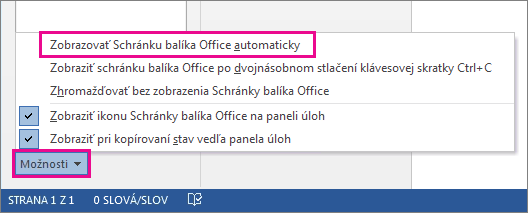Poznámka: Tento článok už splnil svoju úlohu a čoskoro ho odstránime. S cieľom predísť hláseniam Stránka sa nenašla odstraňujeme známe prepojenia. Ak ste vytvorili prepojenia na túto stránku, odstráňte ich, spoločne tak prispejeme k prepojenému webu.
Ak ste novým nástrojom, pozrite si tému použitie schránky balíka Office na podrobné informácie.
-
Ak ešte nie ste tam, kliknite na položku domov .
-
Kliknite na spúšťač v pravom dolnom rohu skupiny Schránka .
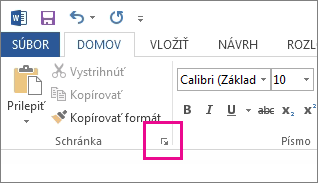
-
Otvorí sa schránka:
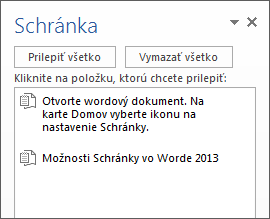
-
Po dokončení kliknite na tlačidlo X v pravom hornom rohu tably, čím zavriete schránku, alebo kliknite na šípku a potom kliknite na položku zatvorenie.
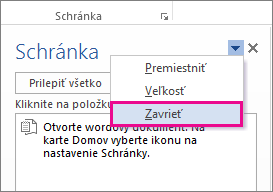
Poznámky:
-
Do schránky môžete uložiť 24 grafických prvkov alebo častí textu. Ak to chcete urobiť, vyberte text alebo grafiku a stlačením kombinácie klávesov CTRL + C skopírujte alebo stlačte kombináciu klávesov CTRL + X na vystrihnutie.
-
Ak chcete prilepiť uloženú grafiku alebo text do dokumentu, vyberte umiestnenie a potom prejdite do schránky a kliknite na položku, ktorú chcete použiť.
-
Po otvorení schránky sa uložia položky, ktoré skopírujete alebo vystrihnete v iných programoch balíka Office.
-
Schránku môžete nastaviť tak, aby sa zobrazovala vždy, keď kopírujete alebo vystrihnete viac ako jednu položku. Ak to chcete urobiť, kliknite na položku Možnosti v dolnej časti tably Schránka a potom kliknite na položku Zobraziť schránku balíka Office automaticky.